
Некоторые ноутбуки оснащены функциональными клавишами или переключателями «Wi-Fi», с помощью которых можно быстро включить или отключить Wi-Fi. Однако, если на вашем ПК нет одного из них, вы можете сделать его с помощью инструментов, встроенных в Windows.
Вам нужно будет начать с создания ярлыка на рабочем столе или в меню «Пуск». Как только вы это сделаете, вы можете вызвать его с помощью сочетания клавиш, если хотите.
Шаг 1. Найдите имя вашего Wi-Fi-соединения
Сначала вам нужно проверить имя вашего Wi-Fi-соединения. Это понадобится вам для написания команд, включающих и отключающих соединение Wi-Fi.
Перейдите в Панель управления> Сеть и Интернет> Центр управления сетями и общим доступом> Изменить настройки адаптера.
Обратите внимание на название соединения Wi-Fi, которое вы хотите отключить. На скриншоте ниже имя подключения - «Wi-Fi».

Шаг 2. Создайте ярлыки на рабочем столе
Теперь, когда вы знаете имя подключения, вы можете создавать нужные ярлыки на рабочем столе. Щелкните правой кнопкой мыши рабочий стол Windows и выберите «Создать»> «Ярлык», чтобы создать ярлык.

Скопируйте и вставьте следующую строку в поле «Введите местоположение элемента»:
netsh interface set interface name = "Wi-Fi" admin = disabled
Заменить
И в
в команде с названием вашего Wi-Fi соединения.

Назовите ярлык «Отключить Wi-Fi» или что-то подобное и нажмите «Готово».
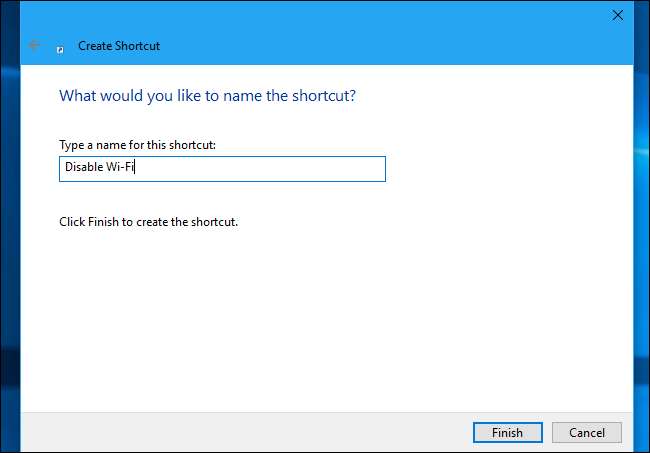
Теперь мы создадим ярлык «Включить Wi-Fi». Щелкните рабочий стол правой кнопкой мыши и выберите «Создать»> «Ярлык», чтобы создать новый ярлык.
Скопируйте и вставьте следующую команду в поле «Введите местоположение элемента», заменив
И в
с именем вашего Wi-Fi-соединения.
netsh interface set interface name = "Wi-Fi" admin = enabled

Назовите ярлык «Включить Wi-Fi» или что-то подобное и нажмите «Готово».
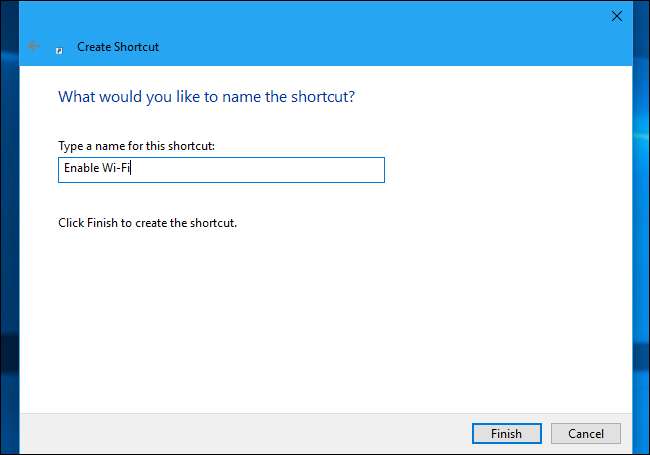
Шаг 3. Запустите ярлыки на рабочем столе от имени администратора
Используемая нами команда netsh требует прав администратора, чтобы внести это изменение в вашу систему. Нам нужно будет запустить эти ярлыки от имени администратора.
Для этого щелкните правой кнопкой мыши один из ярлыков и выберите «Свойства».
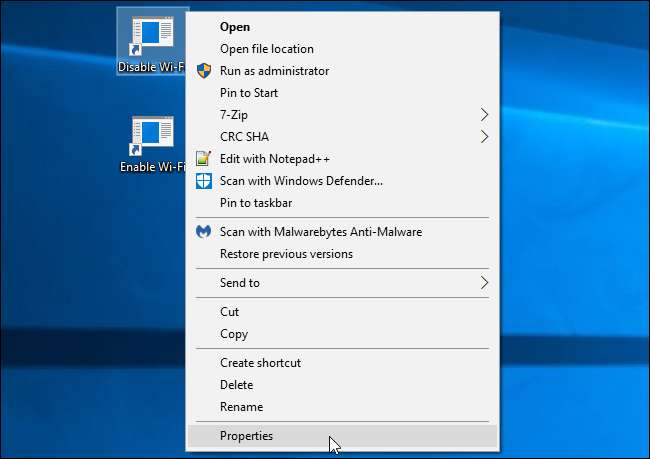
Нажмите кнопку «Дополнительно» на вкладке «Ярлык», включите параметр «Запуск от имени администратора» и дважды нажмите «ОК».
Повторите этот процесс для второго ярлыка, чтобы оба ярлыка запускались от имени администратора.
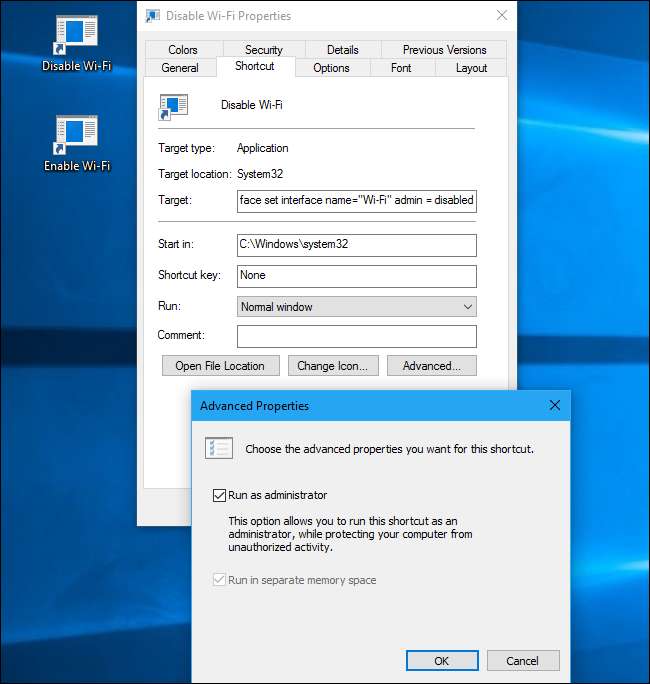
Шаг четвертый (необязательно): назначьте сочетания клавиш
Теперь вы можете назначить Сочетание клавиш , если хочешь. Щелкните правой кнопкой мыши один из ярлыков и выберите «Свойства».
На вкладке «Ярлык» щелкните поле «Клавиша быстрого доступа» и нажмите клавишу или комбинацию клавиш, которую вы хотите назначить для сочетания клавиш. После этого нажмите «ОК».
Например, если вы хотите назначить сочетание клавиш Ctrl + Alt + F1, щелкните поле «Клавиша быстрого доступа» и затем нажмите Ctrl + Alt + F1.
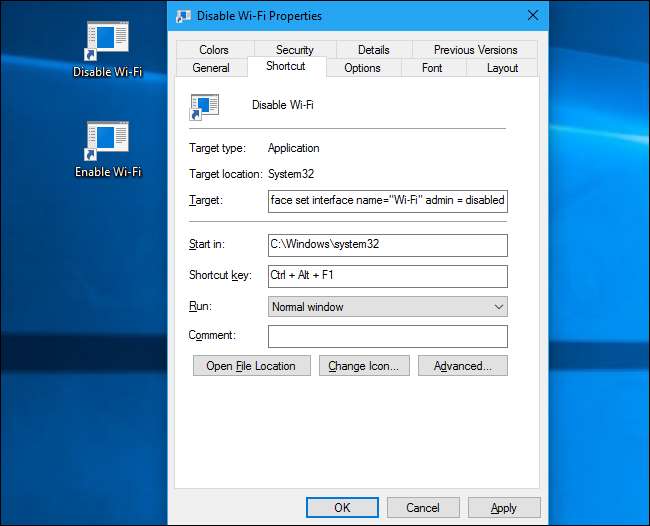
Повторите этот процесс для второго сочетания клавиш, назначив ему любое сочетание клавиш. Например, вы можете назначить Ctrl + Alt + F1, чтобы отключить Wi-Fi, и Ctrl + Alt + F2, чтобы включить Wi-Fi.
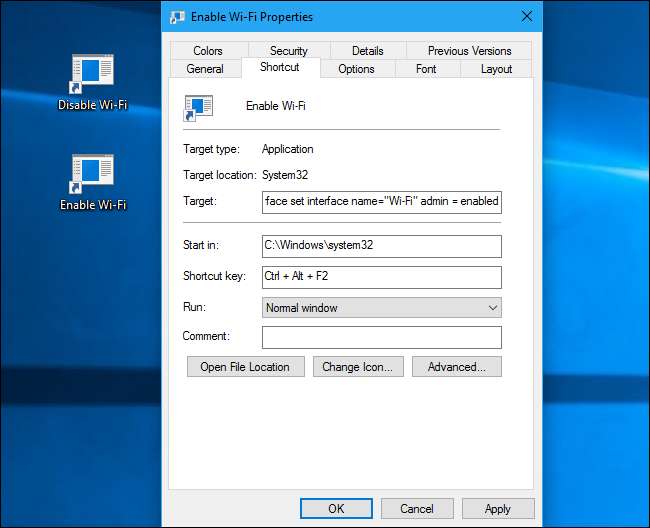
СВЯЗАННЫЕ С: Как организовать и добавить ярлыки в список всех приложений в Windows 10
Обратите внимание, что эти сочетания клавиш будут работать только в том случае, если сочетания клавиш приложения хранятся на рабочем столе или в меню «Пуск». Если вы поместите их в любую другую папку, назначенные вами ярлыки ничего не сделают, когда вы нажмете их на клавиатуре.
Вы можете добавьте ярлыки в меню "Пуск" , если хотите, скопировав следующую строку в адресную строку проводника:
% appdata% \ Microsoft \ Windows \ Меню Пуск \ Программы
Скопируйте и вставьте ярлыки в появившуюся папку. Они появятся в меню «Пуск», где вы можете щелкнуть по ним, а также будут работать быстрые клавиши. Вы можете удалить их со своего рабочего стола, если хотите.
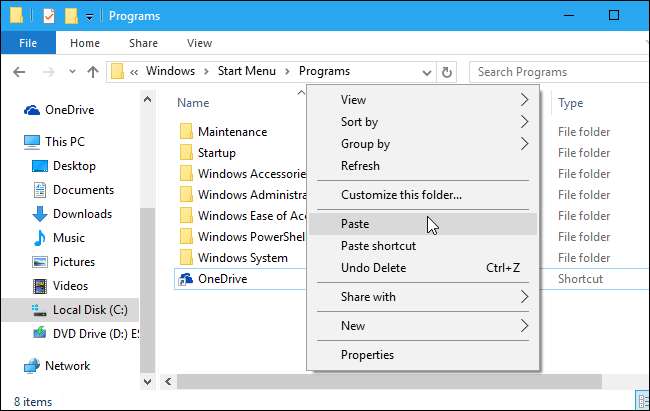
Как использовать ярлыки
Теперь вы можете отключить или включить Wi-Fi, дважды щелкнув ярлыки на рабочем столе или нажав любые сочетания клавиш, которые вы назначили ярлыку.
Единственная «загвоздка» этого метода заключается в том, что каждый раз, когда вы запускаете ярлык, вы будете видеть всплывающее окно «Контроль учетных записей» с вопросом, хотите ли вы выполнить действие. Вам просто нужно нажать «Да», и ваши изменения немедленно вступят в силу. Хотя есть способы запускать команды от имени администратора без запроса , у этих методов есть потенциальные проблемы с безопасностью, поэтому мы не рекомендуем их.

Другие способы быстро отключить Wi-Fi
СВЯЗАННЫЕ С: Для чего нужен режим полета и действительно ли он необходим?
Есть и другие способы быстрого включения и отключения Wi-Fi. В Windows 10 вы можете использовать Режим полета , который отключит Wi-Fi, Bluetooth и любые другие беспроводные радиомодули. Просто щелкните значок уведомления в правой части панели задач справа от часов и щелкните плитку «Режим полета» в нижней части центр действий . Щелкните эту плитку еще раз, чтобы отключить режим полета и снова включить Wi-Fi.
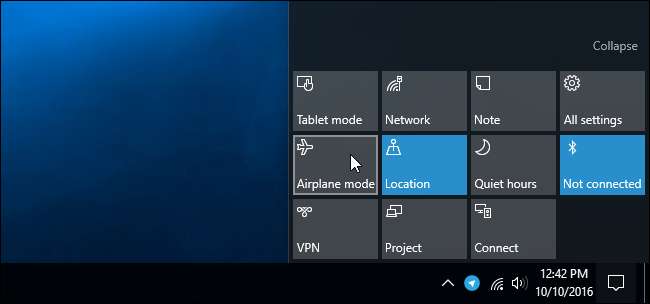
Вы также можете перейти в «Настройки»> «Сеть и Интернет»> «Режим полета», и вы найдете переключатель для быстрого включения и отключения Wi-Fi.
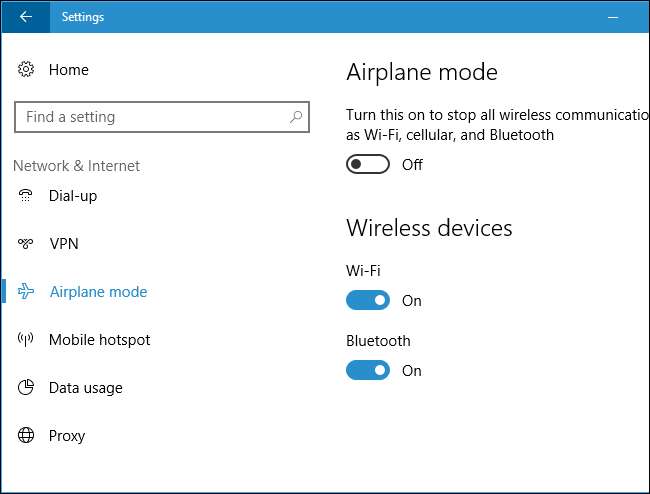
Конечно, нажатие нескольких клавиш на клавиатуре быстрее и удобнее, чем любая из этих клавиш. Но хорошо знать, что они там есть.







